隨著越來越多的人有能力購買新手機,您可能擁有不只一部智慧型手機。 OPPO和Vivo這兩個全球手機市場的後起之秀,近年來銷售不俗。如果您剛好從 OPPO 手機換到 Vivo 手機,您可能需要執行資料遷移。畢竟,我們的舊手機上有太多的帳單、人脈、文件等重要內容,我們不能輕易放棄。
但我們面臨的痛苦任務是如何將資料從OPPO轉移到Vivo。你有什麼想法嗎?如果沒有,那也沒關係。我們將向您解釋 6 種令人信服的方法來解決這個問題。讓我們繼續!
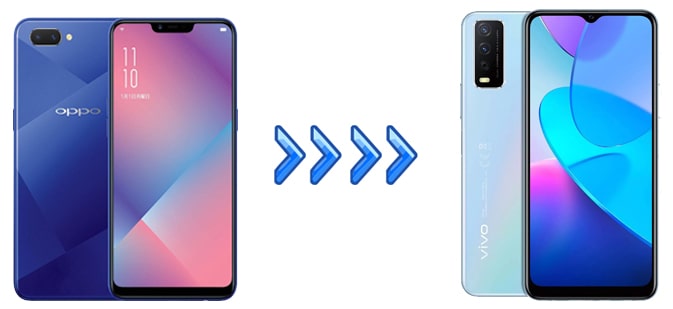
如果您希望一鍵將所有內容從 OPPO 傳輸到 Vivo,請嘗試Coolmuster Mobile Transfer 。正如您所期望的,一站式 OPPO 到 Vivo 資料傳輸應用程式可讓您一鍵存取從 OPPO 到 Vivo 的多種類型的資料。此外,它也適用於iOS設備,支援iOS和Android之間的資料傳輸。如果您將OPPO更換為iPhone,也可以使用此工具將資料從OPPO傳輸到iPhone 。
要全面了解Coolmuster Mobile Transfer ,您可以查看以下主要功能。
如何使用Coolmuster Mobile Transfer將手機從 OPPO 複製到 Vivo?
01在電腦上安裝並啟動 OPPO 到 Vivo 資料傳輸應用程式。
02透過兩條可用的USB線將OPPO、Vivo與電腦連接,並根據提示開啟手機的USB調試。連線成功後,您將在裝置影像下看到已連線。請注意,OPPO 設備必須位於來源設備位置。如果沒有,請按一下「翻轉」按鈕進行變更。

03勾選您要傳輸的內容,然後點擊下面的「開始複製」按鈕開始同步檔案。

影片指南
EasyShare是vivo官方開發的跨平台傳輸應用,支援Android 、 iOS 、 Windows 、 Mac之間共享各類檔案。當您將檔案從 OPPO 傳輸到 Vivo 時,使用起來快速、安全、穩定,且不消耗網路連線。
首先,您需要在兩部手機上安裝此應用程式。然後,您可以按照以下說明來傳輸文件。
步驟 1. 在兩支手機上從 Google Play 商店安裝EasyShare並開啟該應用程式。
步驟2.點選右下角的更換選項,然後在OPPO手機上選擇「舊手機」。在您的新 Vivo 手機上,點擊“新手機”,然後選擇舊手機類型為Android手機。
步驟3.接下來,用您的Vivo手機掃描OPPO手機上產生的二維碼,以在兩個裝置之間建立連線。
步驟 4. 連線後,您可以選擇要傳輸的資料類型,然後點選「啟動裝置切換」按鈕。文件傳輸完成後,點選「完成」。

缺點:主要適用於文件傳輸,不支援聯絡人等資料同步。
由於OPPO和Vivo運行Android作業系統,您可以使用藍牙將Light檔案從OPPO傳送到Vivo,而無需安裝任何第三方應用程式。讓我們看看它是如何工作的。
步驟 1. 從下拉畫面或「設定」選單中啟用藍牙,並在兩台裝置上開啟「電話可見性」。
步驟 2. 在一部手機上,前往“設定”>“藍牙”>“可用裝置”,然後點擊此處另一個裝置的名稱。然後,請按照螢幕上的指示將兩個裝置配對。

步驟 3. 選擇您要傳輸的檔案。您可以在OPPO手機上開啟圖庫應用程序,點擊所需的照片,然後按「分享」>「藍牙」>「Vivo的名稱」。最後,立即點擊 Vivo 手機上的「接收」即可開始傳輸過程。
缺點:傳輸速度慢,不適合大量資料傳輸。此外,文件類型是有限的。
如果你有USB線和電腦,也可以用電腦當中繼站,實現OPPO到Vivo的資料傳輸。此方法首先將資料從 OPPO 手機傳輸到電腦,然後從電腦傳輸到 Vivo 手機。具體操作步驟如下:
步驟1.使用USB線將OPPO手機連接至電腦。電話將提示您選擇要建立的連線類型。選擇“傳輸檔案”選項。

步驟 2. 在您的電腦上,開啟Windows檔案總管。螢幕左側有一個清單。選擇您的手機並將資料備份到電腦。
步驟3.斷開OPPO手機並將Vivo手機連接至電腦。
步驟4.在電腦上找到備份的數據,右鍵單擊並選擇“複製”選項,或直接將其拖放到Vivo手機上。

缺點:需要電腦作為中介,操作相對繁瑣。
您也可以利用雲端服務將資料從 OPPO 手機傳輸到 vivo 手機。首先,將 OPPO 手機中的資料備份到雲端,然後使用相同帳戶從 Vivo 手機存取並下載這些資料。這裡,我們以 Google Drive 為例:
步驟1.在OPPO手機登入Google帳號並啟用「備份到Google Drive」功能。

步驟 2. 確保所有必要的資料已同步至 Google Drive。
步驟3.在vivo手機上存取Google Drive ,使用相同Google帳號登入並下載所需資料。
缺點:上傳和下載資料需要穩定的網路連線。此外,在雲端中儲存一些敏感或私人資料可能會引起隱私問題。
市場上還有一些免費的 OPPO 到 Vivo 數據傳輸應用程序,但請注意它們的安全性和性能。在這裡,我們將示範Send Anywhere的使用方法,這是一款跨平台的檔案傳輸工具,支援手機、電腦等多種裝置之間的快速資料傳輸。它透過產生一次性連結來實現數據共享,無需藍牙或直接 Wi-Fi 連接。步驟如下:
步驟1.在OPPO手機下載並安裝Send Anywhere應用程式。
步驟2.選擇要傳輸的文件,點擊“發送”,並產生一次性連結。
步驟 3. 在 Vivo 手機上開啟 Send Anywhere,輸入連結並下載檔案。

缺點:它需要互聯網連接,一次性鏈接有過期時間。
以上是OPPO手機傳送資料至Vivo手機最常見的六種方法。根據您的需求和設備條件,您可以選擇最合適的資料傳輸方法。我們認為, Coolmuster Mobile Transfer是最佳解決方案,因為它一鍵即可在兩部手機之間傳輸所有內容,並且既省時又安全。
如果您隨時需要我們的技術支持,請在評論中告訴我們。
相關文章:
逐步指南:Vivo 到 Vivo 資料傳輸 [前 5 種方法]
OPPO 檔案傳輸 - 將檔案從 OPPO 手機傳輸到 PC 的 5 種方法